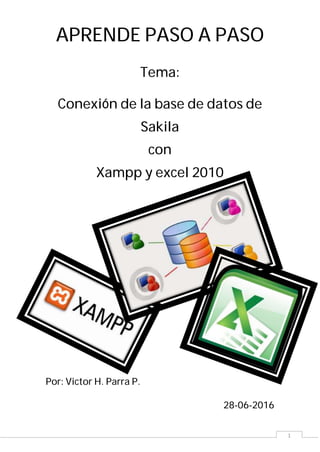
Aprende paso a paso_conexion de_excel_con_MySQL_DB_Sakila
- 1. 1 APRENDE PASO A PASO Tema: Conexión de la base de datos de Sakila con Xampp y excel 2010 Por: Victor H. Parra P. 28-06-2016
- 2. 2 Índice A Link de descarga base de datos Sakila..........................................................................3 B Descargamos el xampp....................................................................................................3 C Abrimos la consola de MySQL. .......................................................................................4 D Instalarlos driver de MySQL.............................................................................................7 E ODBC..................................................................................................................................8 F EXCEL ..............................................................................................................................11 Índice Imágenes imagen 1 Descarga base de datos Sakila ......................................................................................3 Imagen 3 Pegado dentro de la carpeta “tem”..............................................................................3 Imagen 3 Archivos dentro de sakila .............................................................................................3 Imagen 4 Descarga Xampp...........................................................................................................3 Imagen 5 Activar el MySQL en el Xampp......................................................................................4 Imagen 6 Consola.........................................................................................................................4 Imagen 7 Comandos Xampp.........................................................................................................5 Imagen 8 Comandos xampp.........................................................................................................5 Imagen 9 Comandos xampp.........................................................................................................6 Imagen 10 Tablas .........................................................................................................................6 Imagen 11 Link de descarga Driver MySQL. .................................................................................7 Imagen 12 Instalar driver Mysql Paso: 2 ......................................................................................7 Imagen 13 Instalar driver Mysql Paso: 1 ......................................................................................7 Imagen 14 Instalar driver Mysql Paso: 4 ......................................................................................7 Imagen 15 Instalar driver Mysql Paso: 3 ......................................................................................7 Imagen 16 Instalar driver Mysql Paso: 5 ......................................................................................8 Imagen 17 Panel de control .........................................................................................................8 Imagen 18 ODBC de 32 bits..........................................................................................................8 Imagen 19 Pestaña DSN de sistema .............................................................................................9 Imagen 20 MySQL ODBC 5.1 Driver..............................................................................................9 Imagen 21 Conexión de parámetros ..........................................................................................10 Imagen 22 DSN de usuario. Paso 1.............................................................................................10 Imagen 23 DSN de usuario. Pasó 2.............................................................................................10 Imagen 24 DSN de usuario. Pasó 3.............................................................................................10 Imagen 25 Excel .........................................................................................................................11 Imagen 26 Desde el asistente para la conexión de datos...........................................................11 Imagen 27 DSN...........................................................................................................................12 Imagen 28 db_sakila...................................................................................................................12 Imagen 29 db_sakila...................................................................................................................13 Imagen 30 Seleccionar base de datos. .......................................................................................13 Imagen 31 Guardar archivos de conexión de dato.....................................................................14 Imagen 32 Informe de tabla dinamico .......................................................................................14 Imagen 33 valores y filas............................................................................................................15 Imagen 34 Formulario................................................................................................................15
- 3. 3 A Link de descarga base de datos Sakila. 1 Una vez descargada la base de datos de sakila, toca buscarla en la dirección en donde se guardó la descarga, y posteriormente creamos una carpeta en la partición principal C:/ con el nombre “tem”, pegamos la base de datos. B Descargamos el xampp 1 Descargamos el xampp. http://es.ccm.net/download/descargar-621-xampp imagen 1 Descarga base de datos Sakila Imagen 3 Pegado dentro de la carpeta “tem” Imagen 3 Archivos dentro de sakila Imagen 4 Descarga Xampp
- 4. 4 2 Se instala y se ejecuta para activar el MySQL en el Xampp. C Abrimos la consola de MySQL. Imagen 5 Activar el MySQL en el Xampp Imagen 6 Consola
- 5. 5 1 Ejecutamos los siguientes comandos. a C:/cd xampp b C:/xampp/cd mysql c C:/xampp/mysql/cd bin d C:/ xampp/mysql/bin/mysql –u root –p e SOURCE C:/temp/sakila-db/sakila-schema.sql; Imagen 7 Comandos Xampp Imagen 8 Comandos xampp
- 6. 6 f SOURCE C:/temp/sakila-db/sakila-data.sql; g Listas de tablas Show tables; Imagen 9 Comandos xampp Imagen 10 Tablas
- 7. 7 D Instalarlos driver de MySQL. 1 Link de descarga. https://dev.mysql.com/downloads/connector/odbc/5.1.html 2 Una ves que se descarga toca instalarlo, pasos: Imagen 11 Link de descarga Driver MySQL. Imagen 13 Instalar driver Mysql Paso: 1 Imagen 12 Instalar driver Mysql Paso: 2 Imagen 15 Instalar driver Mysql Paso: 3 Imagen 14 Instalar driver Mysql Paso: 4
- 8. 8 E ODBC Toca buscar el ODBC en el panel de control para configurarlo. 1 Toca ingresar al panel de control. 2 Se busca el ODBC. En el panel y ingresamos en el de 32bits Imagen 16 Instalar driver Mysql Paso: 5 Imagen 17 Panel de control Imagen 18 ODBC de 32 bits
- 9. 9 3 Click en la pestaña DSN de sistema, luego click en agregar 4 Buscamos MySQL ODBC 5.1 Driver,click en finalizar. Imagen 19 Pestaña DSN de sistema Imagen 20 MySQL ODBC 5.1 Driver
- 10. 10 5 Llenamos con los datos que tenemos en la ventana de coneccion de parametros y luego damos click en ok. 6 Realizamos los mismos pasos con la pestañ DSN de usuario. Imagen 21 Conexión de parámetros Imagen 22 DSN de usuario. Paso 1 Imagen 23 DSN de usuario. Pasó 2 Imagen 24 DSN de usuario. Pasó 3
- 11. 11 F EXCEL 1 Abrimos excel con y empesamos a configurar. 2 damos click en la pestaña de “Datos” posteriormente click en el comando “de otras fuentes”. 3 escogemos la opción “desde el asistente para la conexión de datos”. Imagen 25 Excel Imagen 26 Desde el asistente para la conexión de datos.
- 12. 12 4 Escogemos la opcion “DSN” 5 Escogemos la base de datos Sakila. Imagen 27 DSN Imagen 28 db_sakila
- 13. 13 6 Hacemos click en aceptar 7 Seleccionamos la base de datos sakila, escogemos la tabla y luego damos click en siguiente. Imagen 29 db_sakila Imagen 30 Seleccionar base de datos.
- 14. 14 8 Damos guardamos la informacion y damos click en finalizar. 9 Importamos la informacion en un informe de tabla dinamico. Imagen 31 Guardar archivos de conexión de dato Imagen 32 Informe de tabla dinamico
- 15. 15 10 Arrastramos los campos de la tabla a valores y filas. 11 . Colocamos la informacion que queremos que se muestre el el formulario. G Concluciones: En la instalacin de los ODBC toca tener mucho cuidado con las verciones que se ocupa ya sea de 32 o de 64 bits, adicional a la instalacion toca tomar muy en cuenta que el usuario sera el “root” y la direccion IP es la127.0.0.1. Enlasar una base de datos con excel nos permite solucionar muchos inconvenientes que uno tiene al querer saber resultados Imagen 33 valores y filas Imagen 34 Formulario
- 16. 16 de reportes de algun negocio. Y permitira ajilitar nuestro trabajo diario en cuanto a reportes se refiere.